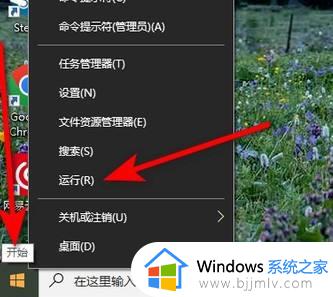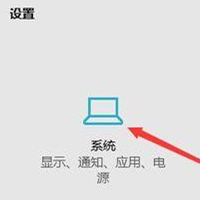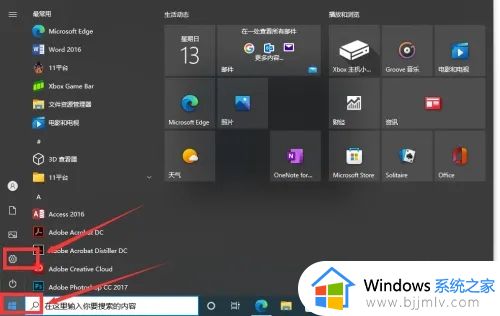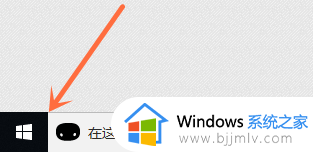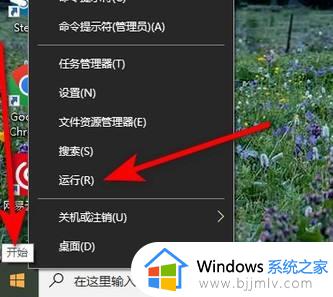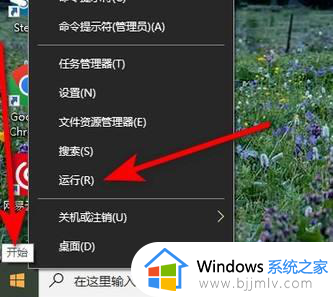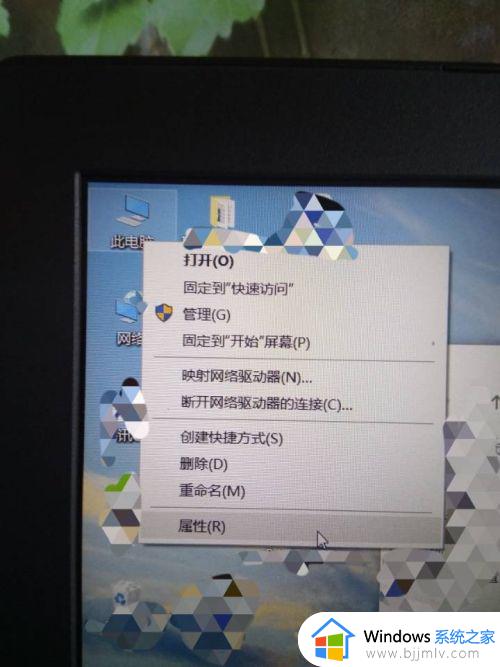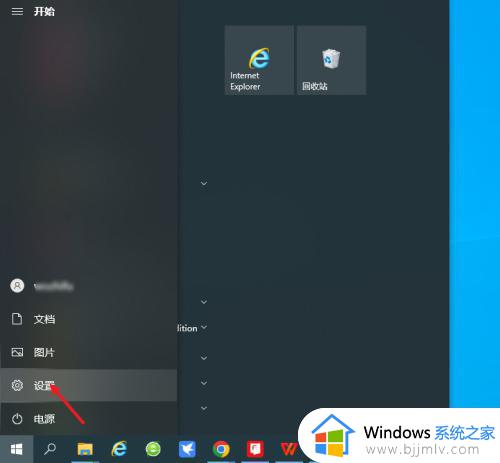win10查看是否永久激活怎么看 win10如何查询系统是否永久激活
更新时间:2023-11-01 09:33:25作者:skai
我们小伙伴每次在安装完win10操作系统后,我们都会通过产品密钥或者一些激活工具来对win10系统进行激活,激活后我们就可以使用全部功能了,但是有些小伙伴对电脑是否永久激活还是不知道怎么查看,对此我们应该怎么办,接下来小编就带着大家一起来看看win10如何查询系统是否永久激活。
操作步骤
1、点击左下角的Windows徽标,选择“设置”菜单项。
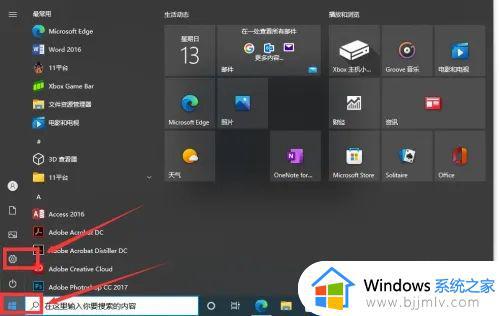
2、点击“系统”图标。
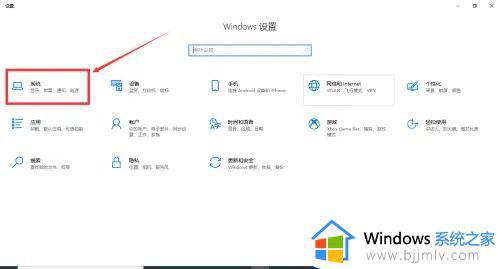
3、选择“关于”菜单项,找到“更改产品密钥或升级Windows”的链接,点击。
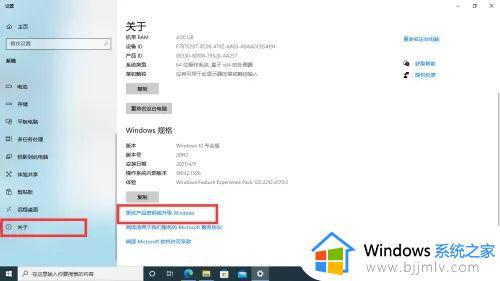
4、激活一栏中可以看到是否激活。
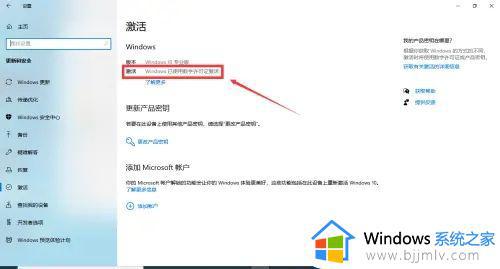
5、如何看是否永久激活,按下Win+R打开运行对话框,输入slmgr.vbs -xpr命令,点击确定。
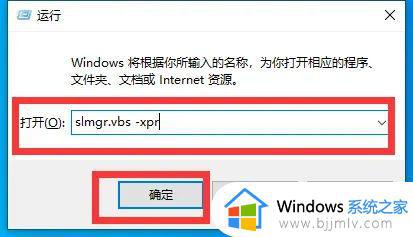
6、这时就会弹出是否永久激活的窗口,如果是永久激活的话,就会在窗口中显示永久激活的字样。
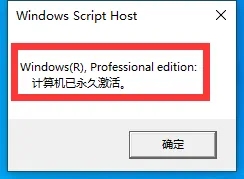
以上全部内容就是小编带给大家的win10电脑如何查询系统是否永久激活方法详细内容分享啦,不知道怎么查询的话可以跟着小编的内容进行操作,希望对你有帮助。